● 普通仓正式切换云WMS方案
使用云wms,需要先测试使用。测试试用完成了。对系统比较了解了。正式切换正式仓库业务开启云wms流程。不同仓库有不同的情况,以下提供几种方案。供参考选择:
方案一:直接切换
资料—存货仓库 将现在正式用的仓库直接修改成云wms仓。
修改后实物库存会以账面库存为准,增加到入库暂存区。然后然后再设置仓库货位。打印货位条码,贴货位条码。
然后再将商品从入库暂存区上架到货位。
此方案缺点:需要停业,整个过程不要做业务,适合仓库较小,商品品类较小的仓库,建议可在晚上统一做完。
方案二:导入切换
- 先建一个测试的云wms仓,设置好货位,贴好货位条码。
- 导出货位,然后再excel中编辑好商品货位的关系,以及库存数量。
- 资料—存货仓库 将现在正式用的仓库直接修改成云wms仓。
修改后实物库存会以账面库存为准,增加到入库暂存区。
4. 然后通过导入的方式,直接导入货位库存,不用每次上架。
此方案缺点:Excel数据需要时间,库存数量因为随时有业务产生可能数据不准确。后续可通过盘点或者调整账实库存实现。
方案三:逐步切换
第一步:货位规划
仓库货区规划(比如拣货区A和整件区B)+货位编号路径。
顺序规划货区货位。规划注意一次性顺序拣完一个波次。不要来回拣货。
第二步:贴货位
按照货区里的货架,数货位数量,并记录下来,并且登记到下面的表格中:

根据货区编号、货架编号和货位数量,在wms系统中创建货位编号。货位格式固定使用:“A-01-01”、“A-03-30”。
云wms下有一个预置商品货位的功能。针对正式的普通仓先预置好货位
创建好货位编号后,使用系统功能,打印货位编号的标签,并且按照仓库布局图的路径顺序,贴上货位标签。
PS:云wms支持仓库未切换之前(普通仓)先设置货位,打印货位标签。
第三步:商品货位绑定
准备一台笔记本电脑连上普通扫描枪,将这个设备放到仓库的拣货车上。
打开电脑上WMS---云WMS---预置商品货位界面。
整个仓库从头开始,扫描商品,然后扫描货位,建立货位和商品的绑定关系。直到所有的货位和商品都建立绑定关系。
PS:一个商品只能预置一个货位,物理上一个商品在多个货位,在切换以后调整(PDA上下架移货)
第四步:正式切换云WMS
打开WMS---云WMS---预置商品货位界面点击【切换云wms】,仓库由普通仓库切换为云wms仓。实物库存数量会自动增加到预置货位上。
PS: 拣货区默认货位,可以设置默认货位。(ERP菜单——WMS——云WMS——商品默认货位管理)
第五步:云WMS操作
上述步骤完成,云wms仓库初始化完成。后续仓库的操作就要根据wms的流程操作。
入库;库内上下架移货,商品货位查询,货位商品查询,盘点;出库 拣货(PDA出库管理波次创建,打印,汇总拣货,格子拣货。快速拣货) 验货,称重,发货;报表PDA报表查询,订单查询,PC货位库存状况表,账实库存对比表等具体文档已经介绍。
注意:仓库货位切换,涉及到库存数据的切换,所以需要根据自己的情况选择合理的方案。选择方案以后要做好演示,确保流程没有问题,选择恰当的时间(仓库下班,仓库人员已经培训告知)切换。